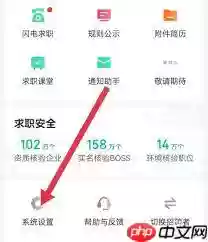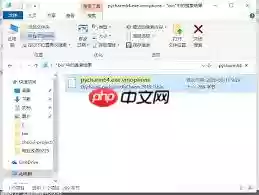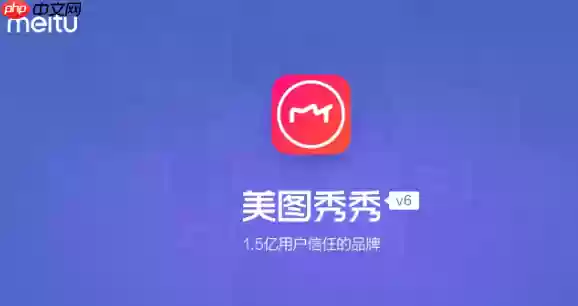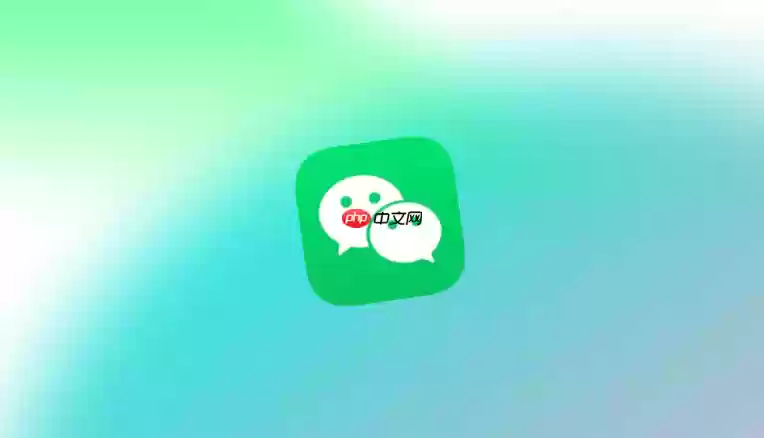win11如何关闭hyper
在Windows 11系统中,Hyper-V是一项功能强大的虚拟化工具,但在某些情况下我们可能希望将其禁用。下面将详细介绍如何正确关闭Hyper-V功能
在Windows 11系统中,Hyper-V是一项功能强大的虚拟化工具,但在某些情况下我们可能希望将其禁用。下面将详细介绍如何正确关闭Hyper-V功能。
第一步,按下“Win + R”键打开“运行”对话框,输入“optionalfeatures”后按回车,进入“可选功能”设置界面。
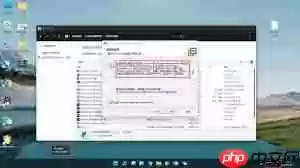
在该界面中,找到“Hyper-V”选项,取消其前面的勾选状态,然后点击“确定”以保存更改。
接下来,需要以管理员权限打开命令提示符(CMD)。右键点击开始菜单,选择“终端(管理员)”或“命令提示符(管理员)”。在窗口中输入以下命令并回车执行:
bcdedit /set hypervisorlaunchtype off此命令用于修改系统启动配置,禁止Hyper-V在系统启动时加载。
完成上述步骤后,请重启电脑,使设置正式生效。
需要注意的是,关闭Hyper-V后可能会带来一定影响。例如,之前依赖Hyper-V创建的虚拟机将无法正常运行。但与此同时,系统资源占用会有所降低,有助于提升整体运行效率。

此外,在禁用前请确认你不再需要使用Hyper-V相关功能。若日后需重新启用,只需再次进入“可选功能”窗口,重新勾选Hyper-V,并在管理员命令提示符中执行以下命令:
bcdedit /set hypervisorlaunchtype auto之后重启计算机即可恢复Hyper-V功能。
总的来说,关闭Windows 11中的Hyper-V操作简单明了,只要按照流程进行即可顺利完成。无论是为了释放系统资源,还是解决兼容性问题,用户都可以根据实际需求决定是否关闭该功能。希望以上介绍能帮助你更好地掌握Win11系统中Hyper-V的管理方法,让系统使用更加顺畅自如。
菜鸟下载发布此文仅为传递信息,不代表菜鸟下载认同其观点或证实其描述。
相关文章
更多>>热门游戏
更多>>热点资讯
更多>>热门排行
更多>>- 类似梦入尘缘的游戏排行榜_有哪些类似梦入尘缘的游戏
- 毒液传世题材手游排行榜下载-有哪些好玩的毒液传世题材手机游戏推荐
- 类似童话之森的手游排行榜下载-有哪些好玩的类似童话之森的手机游戏排行榜
- 蜀山问情ios手游排行榜-蜀山问情手游大全-有什么类似蜀山问情的手游
- 武侠大陆系列版本排行-武侠大陆系列游戏有哪些版本-武侠大陆系列游戏破解版
- 秒速萌兔ios手游排行榜-秒速萌兔手游大全-有什么类似秒速萌兔的手游
- 兄弟传奇游戏排行-兄弟传奇所有版本-兄弟传奇游戏合集
- 神之六面系列版本排行-神之六面系列游戏有哪些版本-神之六面系列游戏破解版
- 核心神器系列版本排行-核心神器系列游戏有哪些版本-核心神器系列游戏破解版
- 圣武逍遥手游排行榜-圣武逍遥手游下载-圣武逍遥游戏版本大全
- 多种热门耐玩的仙域无双破解版游戏下载排行榜-仙域无双破解版下载大全
- 2023修真情缘手游排行榜-修真情缘手游2023排行榜前十名下载